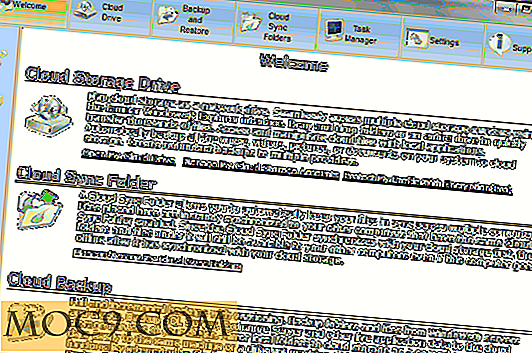Sådan Bulk Afinstaller Android Apps og frigør lagerplads
Afinstallation af Android-apps kan være en tidskrævende proces, men der er en hurtigere måde at slippe af med dem i løs vægt: ved at downloade en anden app. Objektet kan besejre formålet, men det er værd at tilføje en app for at slippe af med mange flere.
Du kan blive overrasket over det store antal junk apps, der kan indsamles gennem årene. Det er nemt at glemme at slette dem helt, og de begynder at tilføje op over tid. Selvfølgelig optager de alle værdifulde hukommelser, der kan bruges til vigtige ting.
Det er muligt at slette dem en efter en, men hvad er meningen, når en app kan gøre arbejdet for dig? Det er nemt nok, når du ved hvordan, og vi har skrevet en kort vejledning for at komme i gang. Her er den hurtigste måde at slette flere apps på Android ved hjælp af en unrooted enhed.
Sådan afinstalleres Android apps i bulk
Bemærk : Du behøver ikke bruge en anden app til at fjerne apps. Det er dog hurtigere at gøre det med en app end at gøre det manuelt fra din App-menu i indstillingerne.
Der er en række apps, der kan bruges til at slippe af med den smerte, der kommer med at afinstallere flere apps på samme tid. Easy Uninstaller er en gratis mulighed, der findes i Play Butik, selvom den kommer med annoncer. (Du vil ikke være i stand til at slippe af med forudinstallerede apps, men du vil være i stand til at slippe af med noget, du har tilføjet undervejs.) Vi bruger Easy Uninstaller til nedenstående vejledning, men der er mange flere at vælge imellem.
Når du er klar til at komme i gang:
1. Download og åbne appen på din Android-enhed.
2. Når du har åbnet Easy Uninstaller, kan du se en liste med alle apps på din enhed.

3. Markér afkrydsningsfelterne ud for de apps, du vil slippe af med. (Du kan bruge menuknappen i nederste højre hjørne til at sortere apps på forskellige måder, f.eks. Navn, størrelse eller dato, der downloades. Du kan rulle op og ned for at se mere.)
4. Når du er klar, skal du trykke på den store "Afinstaller" -knap, der findes nederst på skærmen.
5. Du får en prompt til at bekræfte afinstallationen af hver applikation. Tryk på OK for at fortsætte.
7. Enheden afinstallerer hurtigt alle de valgte apps.
8. Tryk på Udført eller bare afslut appen. Du skal nu have ekstra plads på din enhed, samt din startskærm.
Konklusion
Som du kan se, er det ikke så svært at fjerne flere apps fra din enhed hurtigt. Hvis du ikke kan lide udseendet af Easy Installer, er der mange alternativer på markedet, eller du kan betale for at fjerne annoncer, hvis du finder dem påtrængende under brug. Der er dog ikke meget point, selvom du jævnligt downloader og sletter apps.
Hvis din enhed er påvirket af ondsindet software eller tvivlsomme downloads, kan det nogle gange være den bedste måde at fjerne en inficeret app helt fra din enhed, og de normale metoder fungerer ikke altid korrekt. Der er mange grunde til, at det er fornuftigt at slette ubrugte apps regelmæssigt. Det behøver ikke at være en smerte, og det bør kun tage et par kraner for at få dem sorteret.
Mange apps indsamler en stor mængde brugerdata, uanset om de er i brug, og det er noget andet at tænke over. Hvis du ikke bruger en app, eller du har deaktiveret den allerede, hvorfor ikke følg det hele og slippe af med det hele? Du kan normalt downloade det igen, hvis du vil senere.
Det er rigtigt, at brugere med rootadgang til deres enhed har flere muligheder for at slippe af med apps. Alligevel er det ikke nødvendigt, hvis du bare vil fjerne dem fra din enhed hurtigt og nemt. Det er ironisk, men det er bedst at bruge en app.